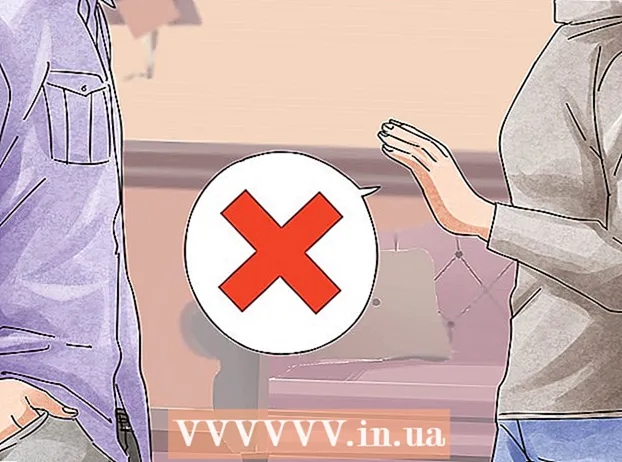Autors:
Randy Alexander
Radīšanas Datums:
27 Aprīlis 2021
Atjaunināšanas Datums:
1 Jūlijs 2024

Saturs
Šajā rakstā wikiHow māca jums palielināt "RAM" (vai pagaidu piekļuves atmiņu) Windows datorā, datorā instalējot RAM atmiņu. Lai gan tas ir iespējams gan galddatoriem, gan klēpjdatoriem, ne visi datori ļauj instalēt papildu RAM. Varat arī izmantot noņemamo disku (piemēram, USB), lai īslaicīgi palielinātu RAM.
Soļi
1. metode no 4: instalējiet klēpjdatora RAM
, klikšķis Jauda
(Opcija Izslēgt) un atlasiet Izslēgt (Izslēgt).
- Pirms turpināt, pagaidiet, līdz dators pārstāj skaņu izstarot.
- Atvienojiet visus datoram pievienotos kabeļus vai perifērijas ierīces. Tas var būt strāvas kabelis, USB, Ethernet kabelis vai tamlīdzīgi.

, klikšķis Jauda
(Opcija Izslēgta) un atlasiet Izslēgt (Izslēgt). Ja datorā joprojām ir galvenais slēdzis, jums tas arī jāiestata pozīcijā "Izslēgts".
- Atvienojiet visus kabeļus un perifērijas ierīces no datora. Tas var būt strāvas kabelis, USB, Ethernet kabelis vai tamlīdzīgi.

- Tips sistēmas informācija (sistēmas informācija)
- Klikšķis Sistēmas informācija
- Atrodiet parametru “Sistēmas ražotājs”, “Sistēmas SKU” (iekārtas SKU) un “Sistēmas modelis” parametrus.

. Noklikšķiniet uz Windows logotipa ekrāna apakšējā kreisajā stūrī.
Noklikšķiniet uz mapes formas ikonas loga Sākt apakšējā kreisajā stūrī.
Noklikšķiniet uz vienuma Šis dators (Šis dators) atrodas loga File Explorer tālākajā kreisajā pusē.

Izvēlieties USB. Noklikšķiniet uz datora pievienotā USB diska nosaukuma. Ja ir pievienota tikai viena noņemama atmiņas ierīce, tas parasti ir disks "F:".
Noklikšķiniet uz kartes Dators (Dators) loga augšējā kreisajā pusē. Rīkjosla parādīsies tieši zem šīs cilnes.
Klikšķis Rekvizīti (Rekvizīti). Šī ir balta rūtiņa ar sarkanu atzīmi rīkjoslas kreisajā malā. Parādīsies logs USB rekvizīti.
Noklikšķiniet uz kartes ReadyBoost augšējā loga augšpusē.
Atzīmējiet izvēles rūtiņu "Izmantot šo ierīci" lapas vidū, ļaujot Windows kā RAM izmantot maksimāli pieejamo vietu USB.
- Jūs nevarēsiet izmantot vairāk par datora maksimālo RAM ietilpību.
- Var paiet dažas sekundes, līdz ReadyBoost parāda USB diska informāciju.
Klikšķis Piesakies (Piesakies) jau labi loga apakšdaļā, lai saglabātu iestatījumus un USB brīvo vietu izmantotu kā RAM.
- Pēc USB diska noņemšanas, ja vēlaties to atkal izmantot kā RAM, jums būs jāatgriežas izvēlnē ReadyBoost, lai to atkal iestatītu.
Padoms
- Dažas operētājsistēmas atbalsta tikai noteiktu RAM apjomu. Piemēram, Windows 32 bitu versijās var izmantot tikai līdz 4 GB RAM. Tāpēc datorā, kurā darbojas šī versija, instalēt vairāk nekā 4 GB RAM būtu atkritumi.
Brīdinājums
- Nekad neatvienojiet strāvas vadu, veicot aparatūras instalēšanu, kas līdzīga RAM instalēšanai. Strāvas vadam, atrodoties strāvas kontaktligzdā, joprojām ir elektriskā strāva. Lai gan tas ir pārāk vājš, lai darbinātu datoru, šī strāva joprojām ir pietiekami spēcīga, lai saīsinātu savienotāja ķēdi un izraisītu diezgan spēcīgu šoku.
- Nemēģiniet iesist pa ceļu, kad dators nevar atjaunināt. Iespējams, ka sabojāsiet datoru, nevis uzlabosities darbā.
- Izlādes strāvu klātbūtnē ir ļoti svarīgi pārliecināties, ka strāvas padeve ir izslēgta, kamēr strāvas vads ir pievienots. Kad strāvas padeve ir pievienota strāvas kontaktligzdai, pat ja dators ir izslēgts, strāva rada siltumu, savukārt pretestība līdzsvaro un ierobežo strāvu starp komponentiem un mātesplatē. Ja strāvas stiprums ir pārāk liels, daži no rezistoriem var pārkarst un sabojāt, izraisot strāvas pieaugumu atlikušajos rezistoros. Ja datora vidējais enerģijas patēriņš ir 550 vati (kas ir izplatīts vairumā datoru), iespējams, tam jābūt kārtībā (vismaz uz dažām minūtēm), pievienojot 750 W avotu un ignorējot sensoru mainīga, kā arī ķēdes aizsardzība. Tomēr ar 1500 vatu jaudu, ja vien grafiskā karte nav uzstādīta ar lielu jaudu, ierīces var tikt bojātas.
- Pārbaudiet mātesplatē atbalstītā RAM fizisko izmēru un veidu. Nemēģiniet saspiest, kad RAM neietilpst slotā.Pārāk liels spēks, lai mātesplatē ievietotu jebkuras perifērijas ierīces, var izraisīt mātesplates sadalīšanos uz pusēm un visa sabojāšanu.
- Pārliecinieties, ka esat nēsājis antistatisku rokas siksnu vai vismaz bez statiskas elektrības. Statiskā elektrība īsā laikā izceps jūsu mātesplatē un visas komponentes un perifērijas ierīces.
- Pirms atkārtoti pievienojat strāvas vadu, pārliecinieties, vai strāvas adapteris ir izslēgts (ja ir strāvas poga). Ieslēdzot vai piegādājot to ar strāvu, katrs barošanas avots veic pašpārbaudes, lai pārliecinātos, ka viss darbojas.
- Ja tas ir ieslēgts, kad to pievienojat, strāvas padeve uzņems maksimālo enerģijas daudzumu un nosūtīs to uz strāvu (vai izlādes strāvu) uz mātesplatē. Tā kā strāvas padeve tiek ieslēgta, kad to pievienojat, sensors un aizsardzības mikroshēma, kas ierobežo šo izlādes strāvu, var nebūt pietiekami ātri aktivizēta un tāpēc visu pārslogot.
- Ja jūs pievienojat strāvu, kamēr barošana ir izslēgta, visi sensori un aizsardzības mikroshēmas aktivizēsies pietiekami ātri, palielinot atbilstošo apkopes strāvu un novēršot pārslodzi.
- Ja jūs nesaprotat enerģijas patēriņu un precīzi zināt, cik jaudīgs barošanas avots var atbilst prasībām, nevajadzētu riskēt: barošanas avots var visu sadedzināt, kad tas ir bojāts vai bojāts. pārslogot datoru.